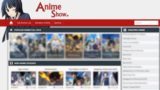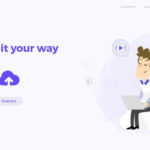主に日本のアニメがアップロードされており、ニコニコ動画風の”流れるコメント”が特徴的な無料動画サイト「Nosub」
2年ほど前に一度は閉鎖されましたが、2018年度から新たに復活し、既に月間アクセス数は1000万突破と、かつての勢いを取り戻しつつあります。
そんなNosubでアニメ動画をダウンロードする方法ですが、今回検証した結果、動画ダウンロード後のファイルは「.mp3」拡張子で保存されてしまい、そのままの状態では音声しか聞こえませんでした。
しかし、これは簡単に「.mp4」の動画ファイルへ変更可能なので、その点も踏まえ、Nosubの動画を簡単にダウンロード保存する方法を解説していきたいと思います。
※ソフトやツール、Chrome・Firefoxのブラウザ拡張機能も必要ない方法です。参考にどうぞ
Nosubの動画をダウンロードする方法
1.はじめに、「Nosub」へアクセスし、ダウンロードしたい動画のURLをコピーしましょう。
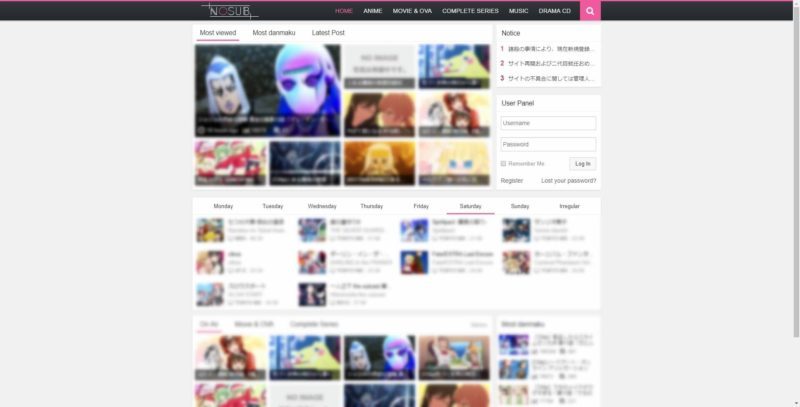
2.次に「Offliberty」へアクセス後、中央の空白欄に動画URLを貼り付け、「OFF」ボタンをクリックしてください。
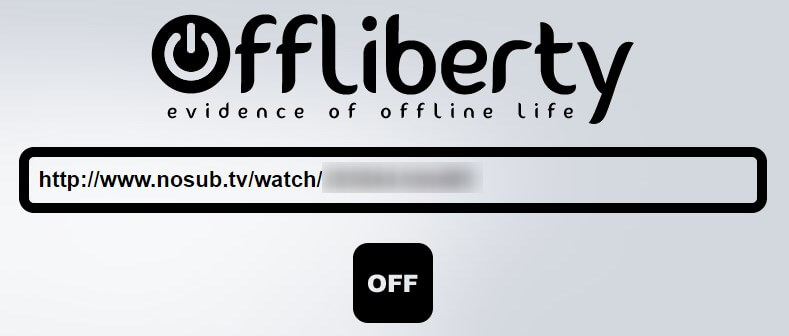
※動画の長さにもよりますが、変換にはしばらく時間が掛かります。↓
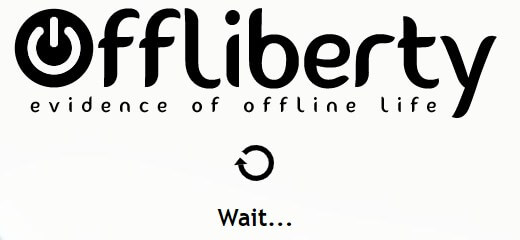
3.変換完了後、「Right-click here and’Save link as…’」という表示に切り替わります。
右クリックから「名前を付けてリンク先を保存」でダウンロードできます。
※Nosubの場合、非常に多くの変換候補が表示されますが、そのどれからでもダウンロード可能です。↓
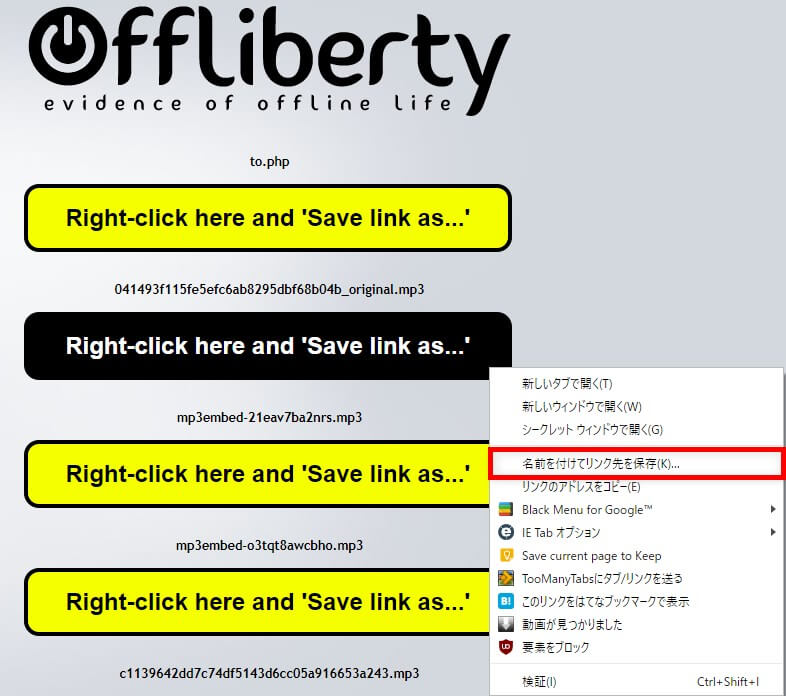
注:Offlibertyのダウンロード先はブラウザの設定に依存します。また、コメントはダウンロードされません。
4.ダウンロード後、ファイル拡張子「.mp3」を「.mp4」へ書き換えます。
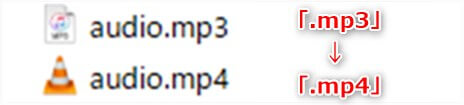
注:「.mp3」→「.mp4」へ拡張子を書き換えただけで動画ファイルに変更できるのは「Nosub」だからこその、オンリーワンの方法です。
例えば他のライブ配信なんかのmp3ファイルをmp4へただ書き換えても、当然ながらライブ動画は見られません。繰り返しますが、あくまで「Nosub」限定の方法です。ご注意下さい。
Nosubの動画をダウンロードする方法まとめ
2年前のNosub閉鎖事件は某大手まとめブログにも取り上げられ、”神の代弁者”ことNosub管理人が違法サイトにあるまじき礼節を持って閉鎖したことは今でも鮮明に覚えています。
正直、復活したのは予想外でしたが、ニコニコ動画風のコメントが流れる無料動画サイトは非常に少ないので、これからも頑張ってほしいですね。
以上、ご精読ありがとうございました。